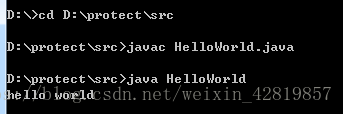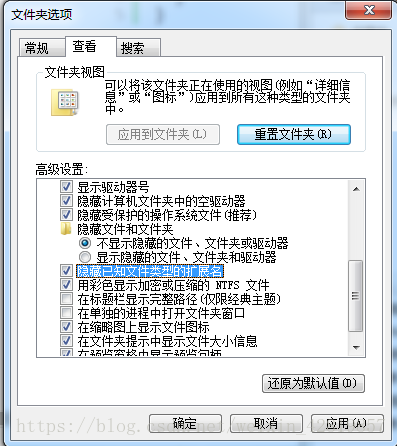用命令行中编写第一个HelloWorld
步骤1:先看运行效果
步骤2:准备项目目录
- 通常我们会在某个磁盘中创建一个project目录
-
此例子中我们用D:/project目录作为项目目录
-
并在protect中创建一个目录src用于存放java源代码**(.java)**文件
-
D:/project/src
步骤3:创建一个java源文件
在src目录中用记事本编写
public class HelloWorld{
public static void main(String[] args){
System.out.println("hello world");
}
}
- 注释:因为java是面向对象的编程语言,所以我们实际上是在创建一个个类
- class HelloWorld表示这个类的名字是HelloWorld
- public static void main(String[] args)这是主方法,所有代码的入口,相当于c语言中的main程序入口
- System.out.println(“hello world”);表示在控制台输出一个字符串 hello world
步骤4:显示扩展名
系统有时会默认把扩展名隐藏,为了把 .txt 修改为 .java ;打开我的电脑 -> F10显示菜单栏 ->工具->文件夹选项->查看->去掉隐藏已知文件类型的扩展名上的勾选
步骤5:编译
- .java文件是java的源文件,但是不能直接运行,必须先编译成为 .class文件才能够执行
-
java使用 javac 进行编译
javac filename.java //javac HelloWorld.java-
注释:要跟上 .java 后缀名
-
运行 win + r,输入 cmd 进入控制台界面
-
D:切换盘符为D
-
cd D:\project\src 切换目录到源文件目录
-
javac HelloWorld.java 编译命令 与文件名一致(文件名 HelloWorld)
-
如果javac HelloWorld.java 后得到空白,表示成功,并且得到一个class文件:HelloWorld.class
-
步骤6:运行
java classname // java HelloWorld
-
大小写一致,没有后缀名 .class
-
运行成功后看到字符串 hello world
2018-10.1/周一
by 922